Užduočių sąrašų priskyrimas parduotuvėms arba darbuotojams
Šiame straipsnyje aprašoma, kaip „Microsoft Dynamics 365 Commerce“ priskirti užduočių sąrašus parduotuvėms arba darbuotojams.
Užduočių valdymas „Dynamics 365 Commerce” leidžia priskirti užduočių sąrašą kelioms parduotuvėms ar darbuotojams arba parduotuvių ir darbuotojų kombinacijai. Pavyzdžiui, regioninis 20 parduotuvių vadybininkas gali norėti priskirti užduočių sąrašą Pasiruošimas atostogų sezonui visoms 20 parduotuvių.
Užduočių sąrašo priskyrimo proceso pradžia
Prieš pradėdami užduočių priskyrimo procesą, įsitikinkite, kad sukūrėte užduočių sąrašą, atlikdami veiksmus, nurodytus straipsnyje Užduočių sąrašų kūrimas ir užduočių pridėjimas. Norėdami pradėti užduočių sąrašo priskyrimo procesą, atlikite šiuos veiksmus.
Eikite į Mažmeninė prekyba ir prekyba > Užduočių valdymas > Užduočių valdymo administravimas.
Pasirinkite užduočių sąrašą, kurį norite priskirti.
Pasirinkite Pradėti procesą.
Dialogo lange Pradėti procesą skirtuko Bendra lauke Proceso pavadinimas įveskite pavadinimą (pvz., Rytų regiono parduotuvės).
Lauke Tikslinės datos nurodykite datą.
Norėdami priskirti užduočių sąrašą parduotuvėms, skirtuke Parduotuvės naudokite filtrą Organizacijos hierarchija, kad rastumėte ir pasirinktumėte parduotuvių.
Norėdami priskirti užduočių sąrašą darbuotojams, skirtuke Darbuotojai raskite ir pasirinkite darbuotojų.
Pasirinkite Gerai, kad pradėtumėte procesą. Užduočių sąrašas priskirtas pasirinktoms parduotuvėms arba darbuotojams.
Toliau pateiktame paveikslėlyje parodytas pavyzdys, kaip rasti ir pasirinkti parduotuves dialogo lange Pradėti procesą.
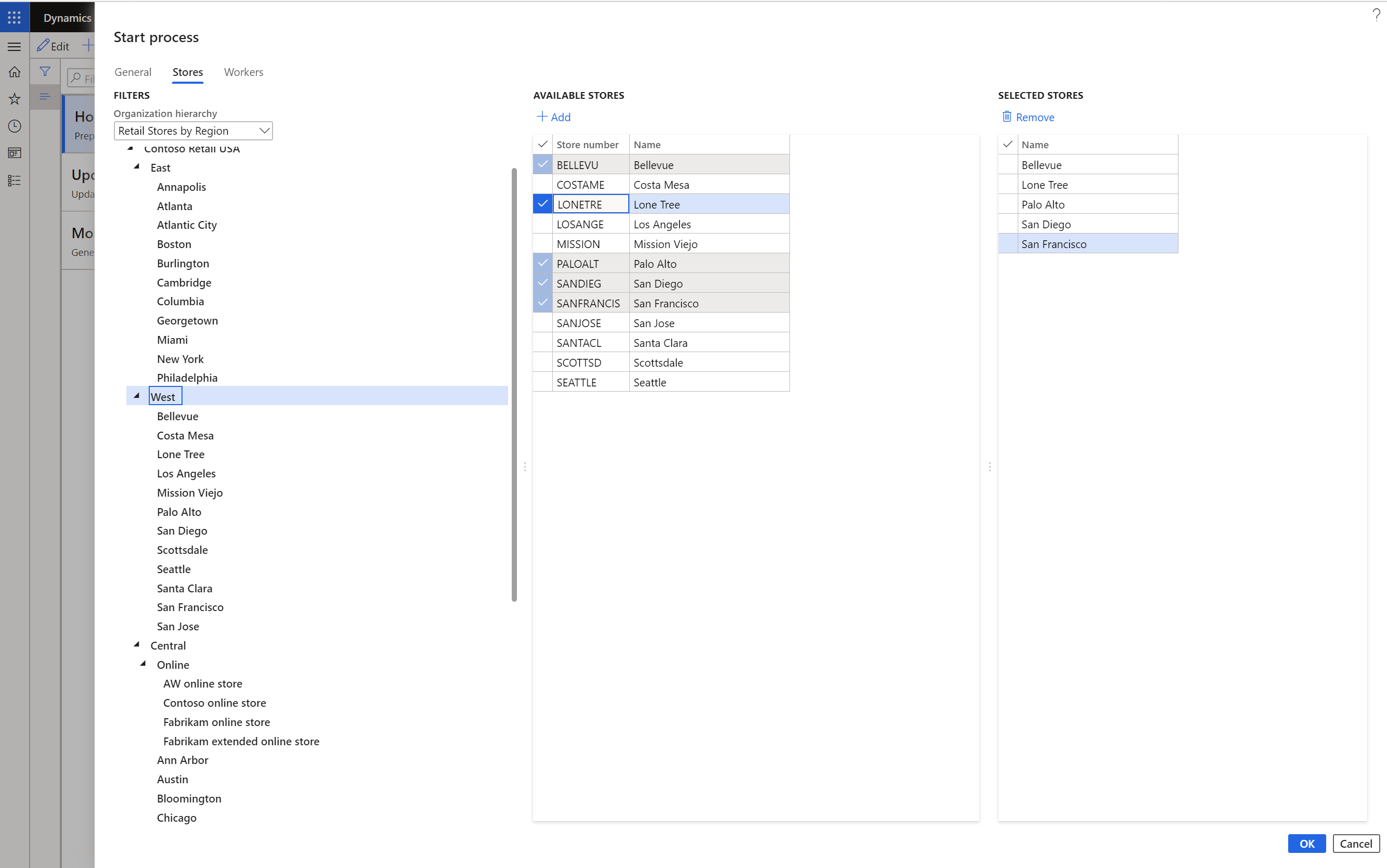
Reguliariai atliekamas užduočių sąrašo priskyrimas
Mažmenininkas kartais turi pasikartojančių užduočių, pvz., „Ketvirtadienio uždarymo kontrolinis sąrašas“ arba „Pirmos mėnesio dienos kontrolinis sąrašas“. Todėl jie gali norėti pakartotinai priskirti užduočių sąrašą.
- Eikite į Mažmeninė prekyba ir prekyba > Užduočių valdymas > Užduočių valdymo administravimas.
- Pasirinkite užduočių sąrašą, kurį norite priskirti.
- Pasirinkite Pradėti procesą.
- Dialogo lange Pradėti procesą skirtuko Bendra lauke Proceso pavadinimas įveskite pavadinimą.
- Nustatykite parinkties Pasikartojimas vertę Taip.
- Lauke Pasikartojančios tikslinės datos poslinkis dienomis, įveskite dienų skaičių. Pavyzdžiui, jei įvesite 4, tikslinė data bus pasikartojimo data pridėjus keturias dienas.
- Skirtuke Vykdyti fone pasirinkite Pasikartojimas.
- Dialogo lange Nustatyti pasikartojimą įveskite dažnumo kriterijus ir pasirinkite Gerai.
Toliau pateiktame paveikslėlyje parodytas pavyzdys, kaip įvesti dažnumo kriterijus dialogo lange Nurodyti pasikartojimą.
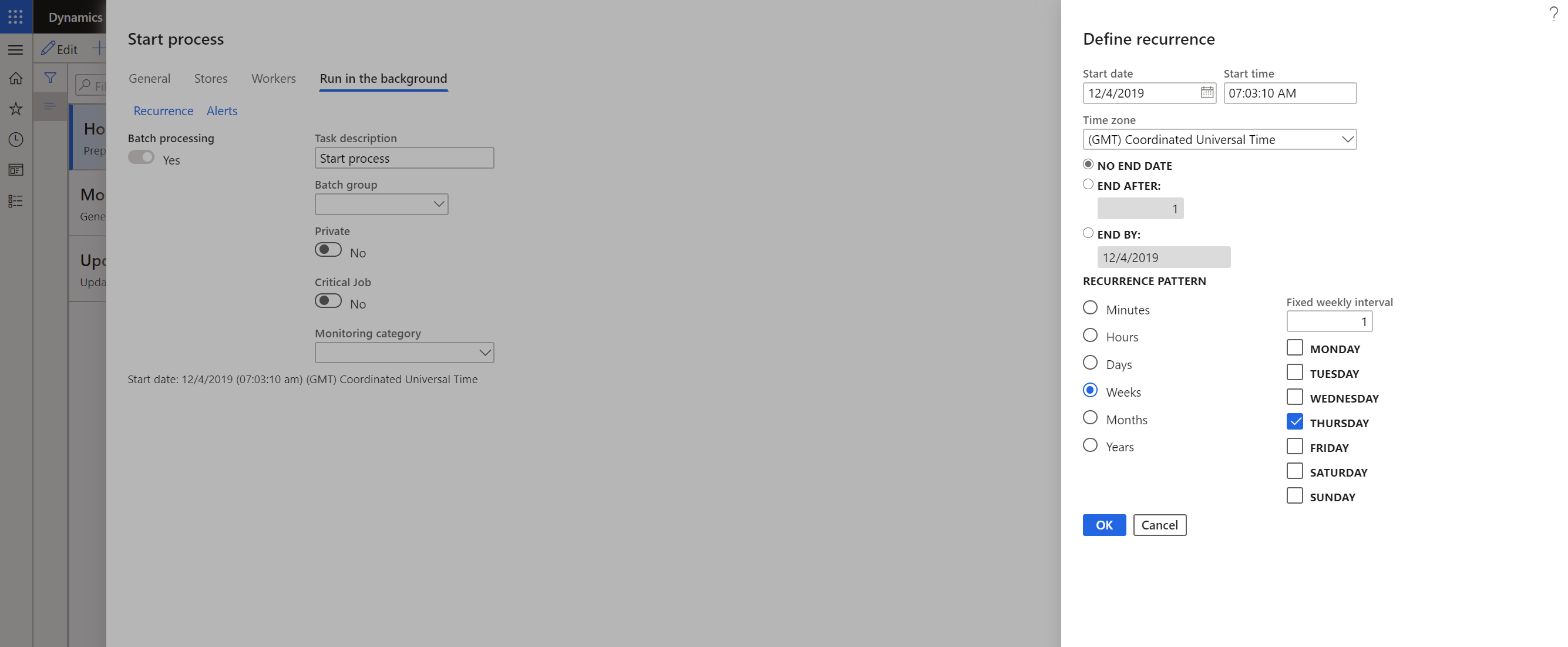
Sekti užduočių sąrašo būseną
Jei esate regioninis vadybininkas arba parduotuvės vadybininkas, galbūt norėsite sekti užduočių sąrašų, priskirtų kelioms parduotuvėms arba darbuotojams, būseną. Tada galite toliau dirbti su parduotuvėmis arba darbuotojais, kurie laiku neatliko jiems priskirtų užduočių. „Commerce“ tarnybinis biuras leidžia peržiūrėti užduočių sąrašų būseną, iš naujo priskirti užduotis arba pakeisti užduoties būseną.
Norėdami sekti visų užduočių sąrašo būseną, atlikite šiuos veiksmus.
- Eikite į Mažmeninė prekyba ir prekyba > Užduočių valdymas > Užduočių valdymo procesai.
- Pasirinkite skirtuką Visi užduočių sąrašai, kad peržiūrėtumėte visų užduočių sąrašų, priskirtų įvairioms parduotuvėms, būseną.
Norėdami sekti visų jums priskirtų užduočių sąrašo būseną, atlikite šiuos veiksmus.
- Eikite į Mažmeninė prekyba ir prekyba > Užduočių valdymas > Užduočių valdymo procesai.
- Norėdami peržiūrėti arba atnaujinti jums priskirtų užduočių būseną, pasirinkite skirtuką Mano užduotys arba Visos užduotys.
Papildomi ištekliai
Užduočių valdymo konfigūravimas
Atsiliepimai
Jau greitai: 2024 m. palaipsniui atsisakysime „GitHub“ problemų, kaip turiniui taikomo atsiliepimų mechanizmo, ir pakeisime jį nauja atsiliepimų sistema. Daugiau informacijos žr. https://aka.ms/ContentUserFeedback.
Pateikti ir peržiūrėti atsiliepimą, skirtą